Google Chrome瀏覽器打開開發者模式的方法
時間:2023-12-05 11:44:24作者:極光下載站人氣:350
谷歌瀏覽器中提供一個開發者模式功能,有的小伙伴卻找不到該功能在哪里,其實我們常常需要進行一些擴展程序的安裝,那么就需要進入到管理擴展程序的頁面中,而在該擴展程序頁面就可以找到開發者模式了,如果你想要將自己本地中的擴展程序添加進來,那么就必須要將開發者模式功能啟用才能選擇從已解壓的擴展程序中進行添加,并且也只有將開發者模式打開之后,才能進行更新擴展,下方是關于如何使用Google Chrome瀏覽器打開開發者模式的具體操作方法,如果你需要的情況下可以看看方法教程,希望對大家有所幫助。
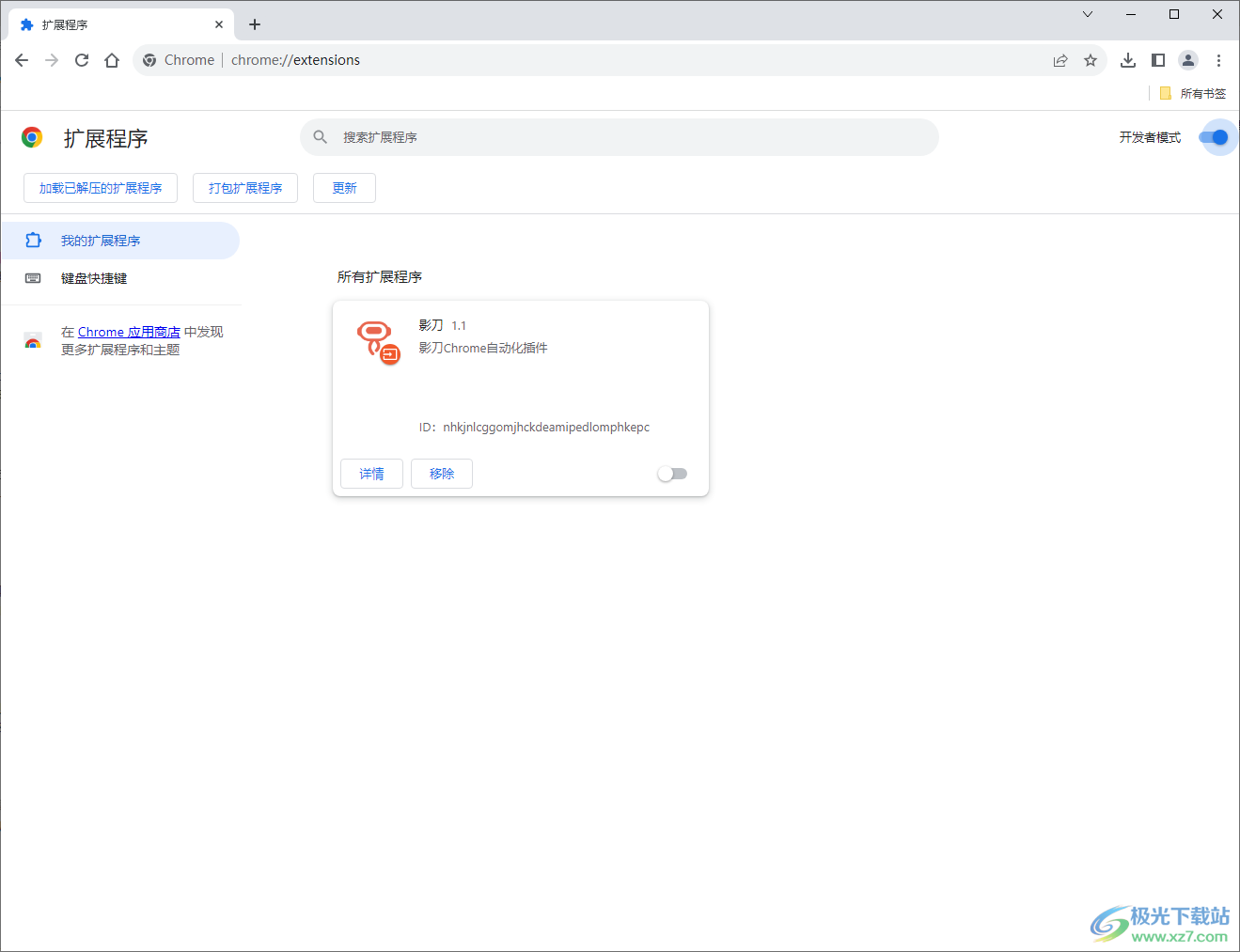
方法步驟
1.將Google Chrome瀏覽器打開之后,直接點擊頁面右側的三個點圖標。
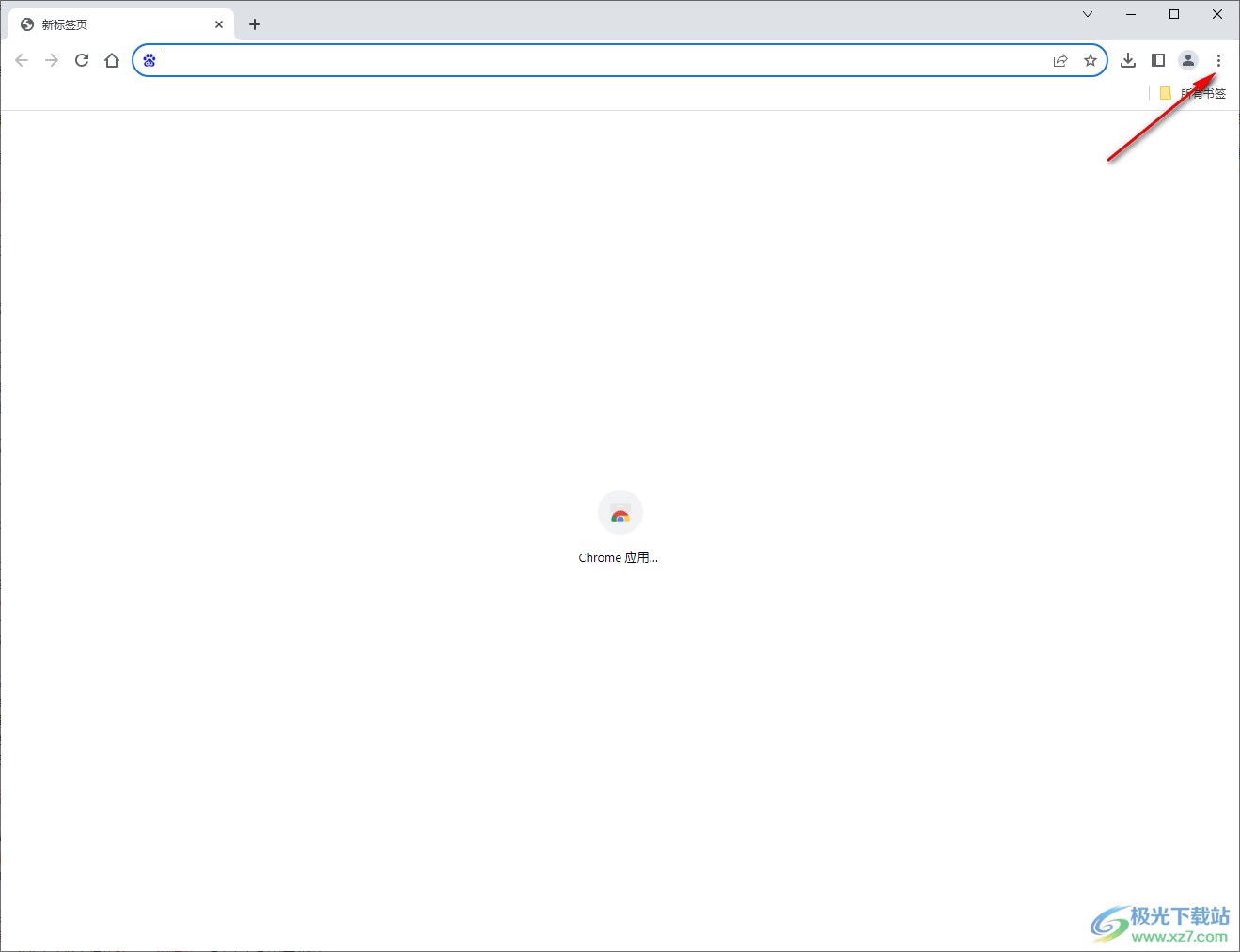
2.隨后即可打開一個菜單選項,在該菜單選項中有一個【擴展程序】選項,需要將該選項的子選項點擊打開。
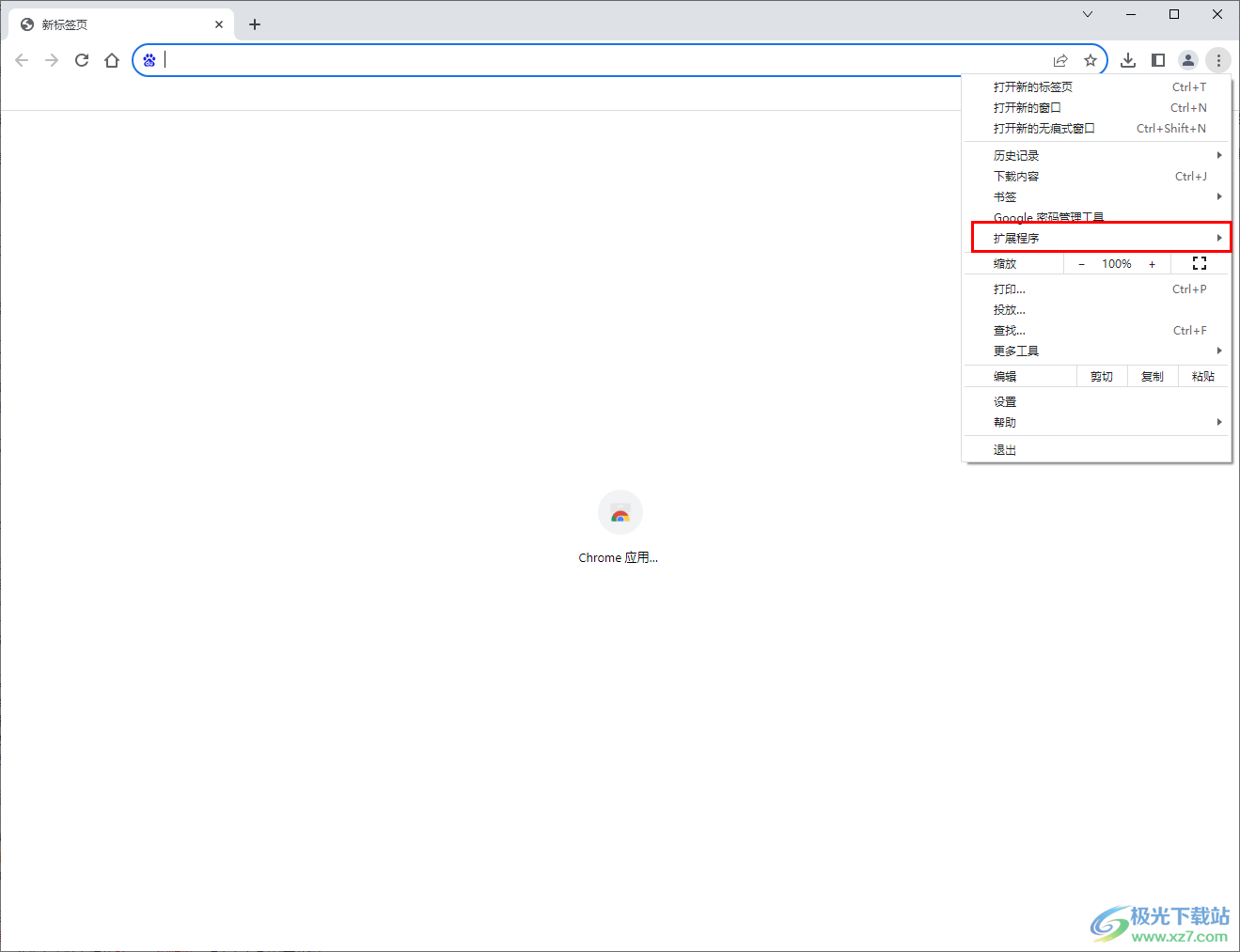
3.之后即可在旁邊出現一個子選項,將其中的【管理擴展程序】選項進行點擊打開。
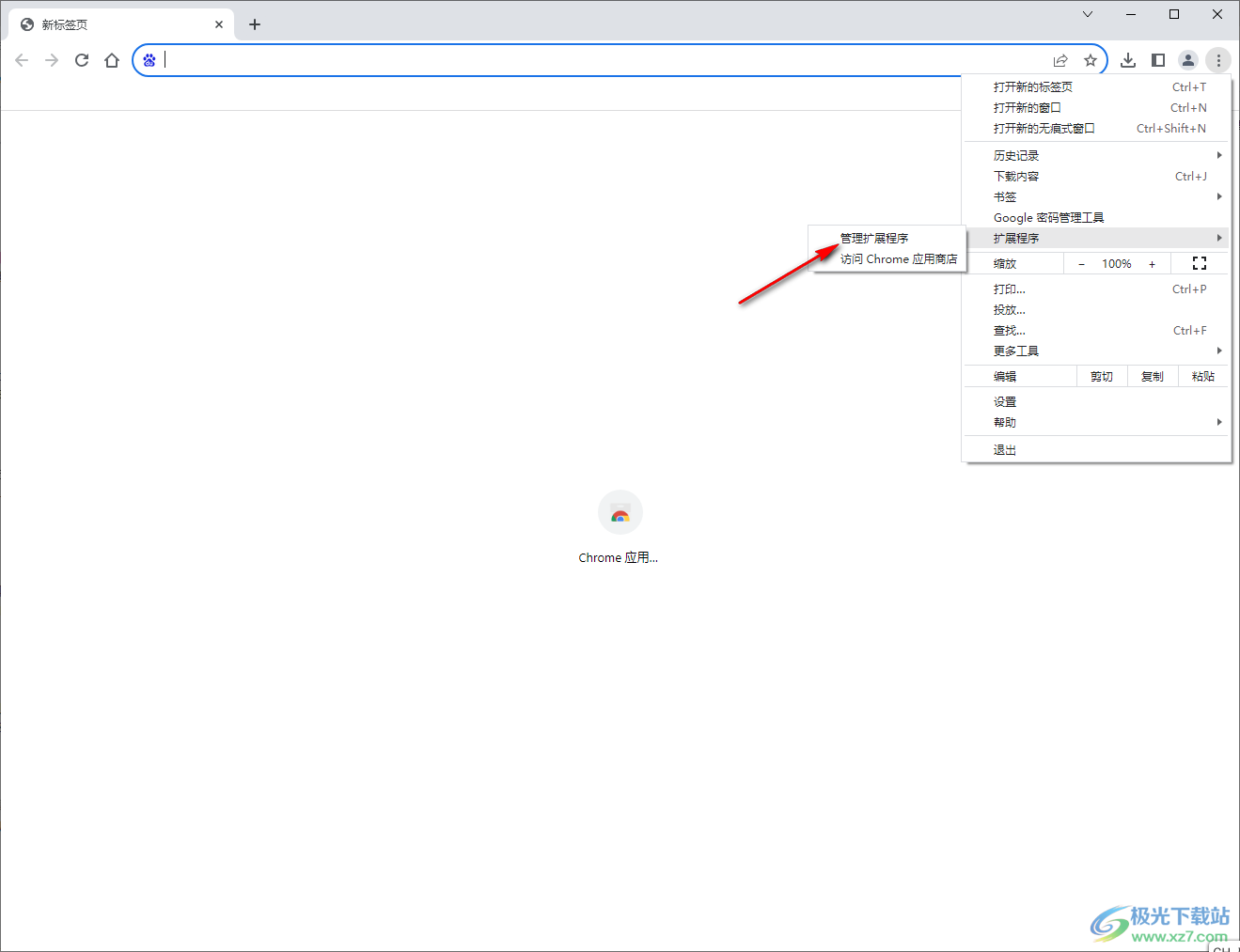
4.之后即可進入到擴展程序的管理頁面中,在頁面的右側上方的位置即可查看到【開發者模式】選項,將該選項后面的開關按鈕點擊打開即可啟用。
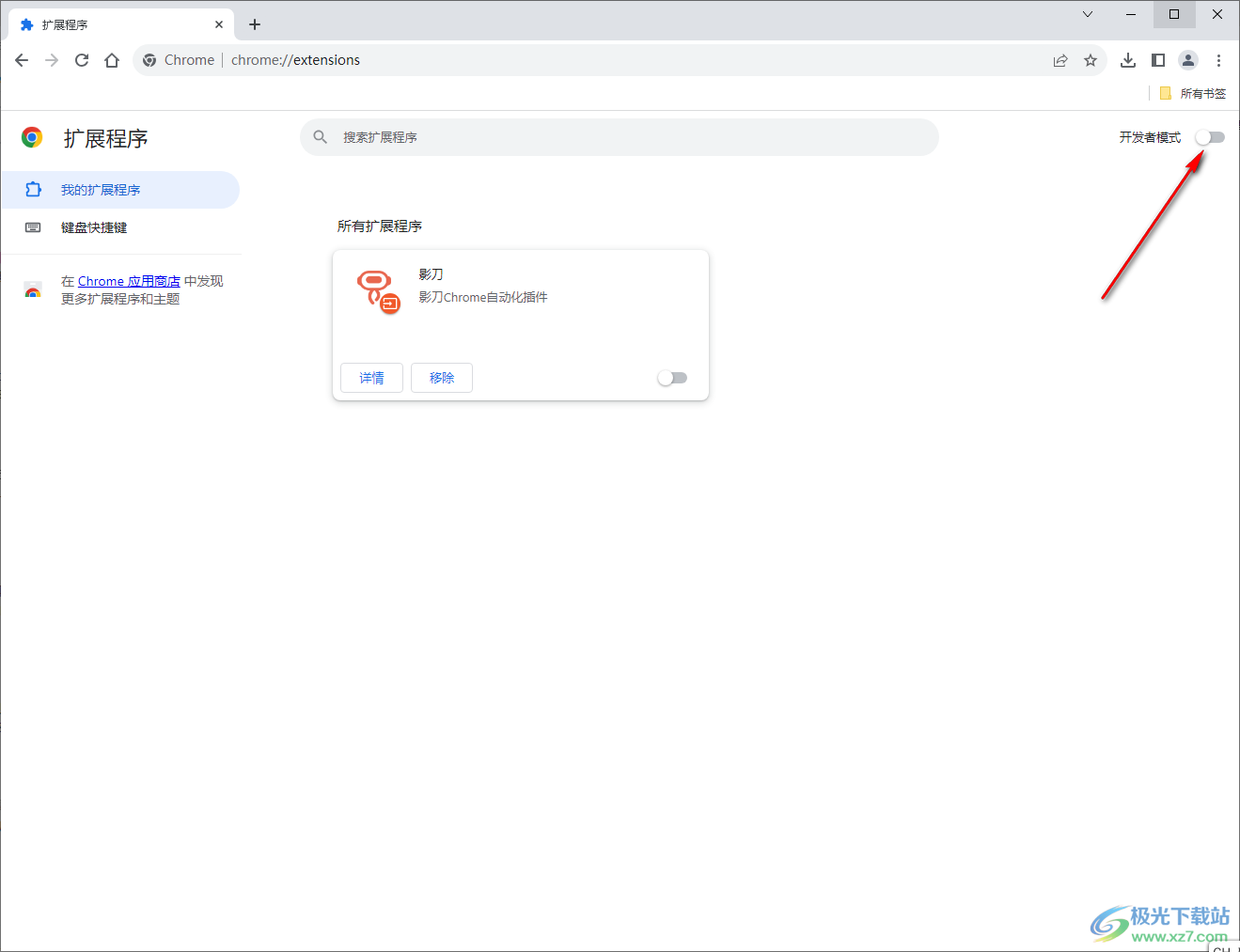
5.當你啟用了開發者模式之后,就會在左側的位置出現三個選項,你可以進行添加本地擴展或者是打包擴展以及更新擴展等。
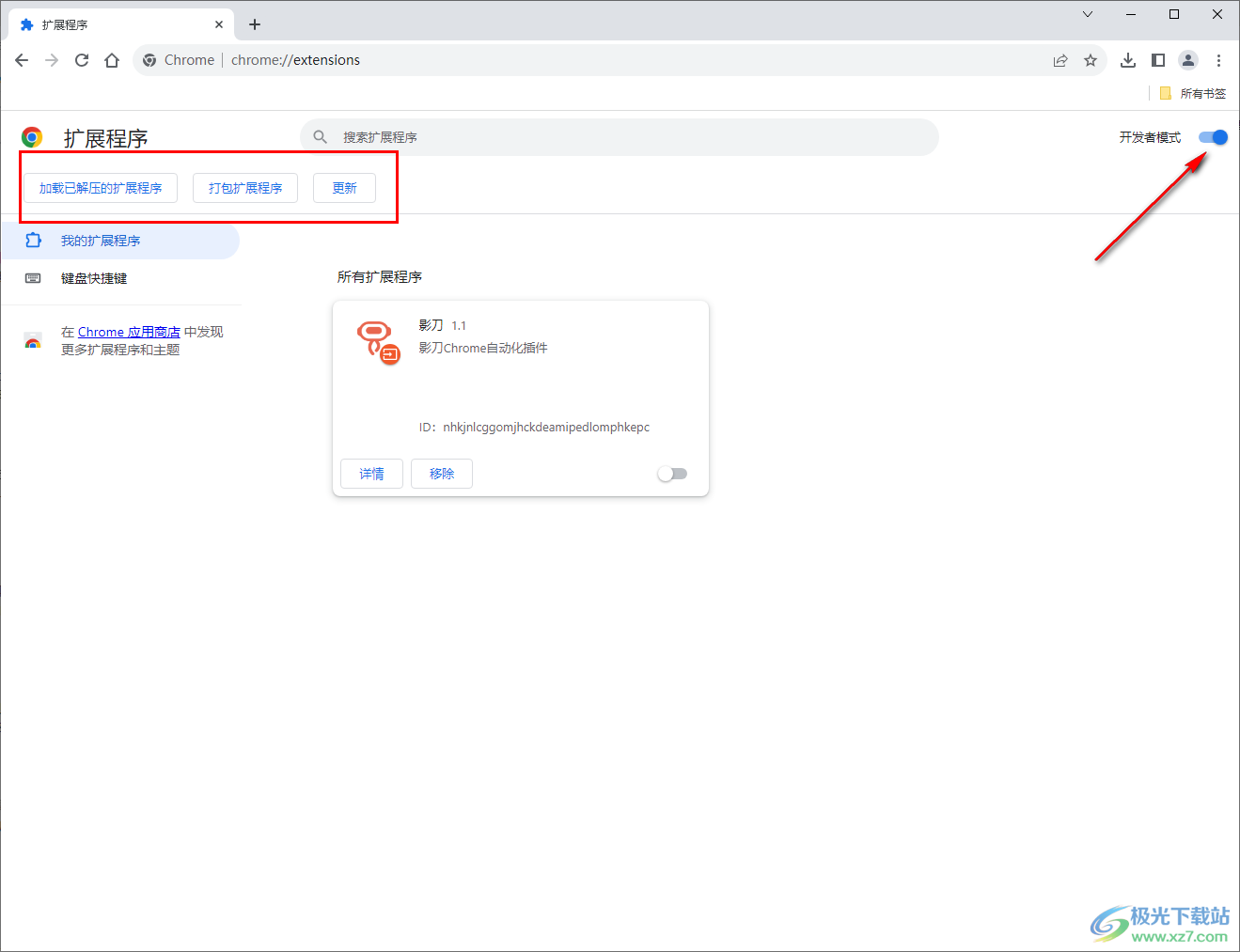
以上就是關于如何使用Google Chrome瀏覽器打開開發者模式的具體操作方法,如果你常常使用Google Chrome瀏覽器進行安裝本地擴展,或者是更新擴展等,那么就需要將開發者模式功能啟用即可,感興趣的話可以操作試試。
相關推薦
相關下載
熱門閱覽
- 1百度網盤分享密碼暴力破解方法,怎么破解百度網盤加密鏈接
- 2keyshot6破解安裝步驟-keyshot6破解安裝教程
- 3apktool手機版使用教程-apktool使用方法
- 4mac版steam怎么設置中文 steam mac版設置中文教程
- 5抖音推薦怎么設置頁面?抖音推薦界面重新設置教程
- 6電腦怎么開啟VT 如何開啟VT的詳細教程!
- 7掌上英雄聯盟怎么注銷賬號?掌上英雄聯盟怎么退出登錄
- 8rar文件怎么打開?如何打開rar格式文件
- 9掌上wegame怎么查別人戰績?掌上wegame怎么看別人英雄聯盟戰績
- 10qq郵箱格式怎么寫?qq郵箱格式是什么樣的以及注冊英文郵箱的方法
- 11怎么安裝會聲會影x7?會聲會影x7安裝教程
- 12Word文檔中輕松實現兩行對齊?word文檔兩行文字怎么對齊?

網友評論